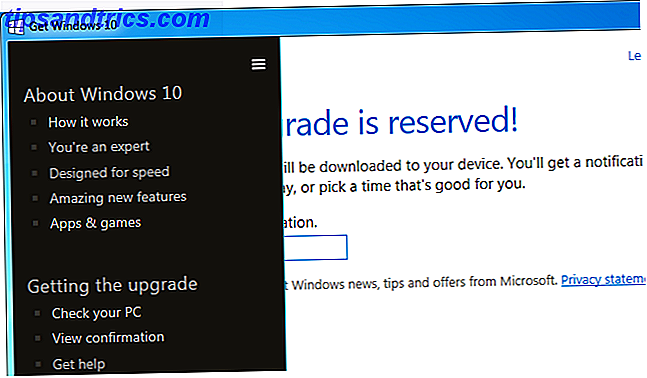Windows XP kan være væk, men alt er ikke tabt. Windows 7 kan erstatte det som den gamle Windows OS efter eget valg, især i betragtning af de kendte funktioner, der er gemt væk i Windows 7, der kan gøre dig klar over, hvor meget du elsker OS.
Skjulte funktioner du siger? Absolut. De omfatter tastaturgenveje, hemmelige tricks og andre interessante funktioner, som de fleste langsigtede Windows 7-brugere aldrig har forstået eksisteret, og et par funktioner, der var forbløffende blevet tilføjet så sent som det sidste år eller to - beviser for, at de for nylig blev tilføjet til Windows 7 Nye funktioner download fra Microsoft.
Jeg anbefaler stærkt denne download, men hvis du ikke har tid til at sejle gennem det, er følgende nogle få højdepunkter for de mere imponerende, kendte funktioner, der kan øge din produktivitet. Brug 10 virtuelle stationære computere til at øge produktiviteten med kun en skærm [Windows] Brug 10 virtuelle stationære computere til at øge produktiviteten med kun en skærm [Windows] Siden jeg begyndte at bruge en anden skærm, indså jeg, at jeg bare ikke kan få nok skærmrum. Hver opgave synes at kræve så meget visning af fast ejendom. Når jeg redigerer, kan jeg godt lide at ... Læs mere og uddybe din kærlighed til Windows 7.
Spille med Open Windows
De fleste mennesker, der har brugt Windows 7 længe nok ved et uheld, snuble over nogle af de mere nyttige funktioner, den tilbyder, såsom den bekvemme forbedrede proceslinje, hvor du kan svæve over programikoner og se et lille grafisk miniaturebillede af det aktuelle programvindue uden at åbne det .
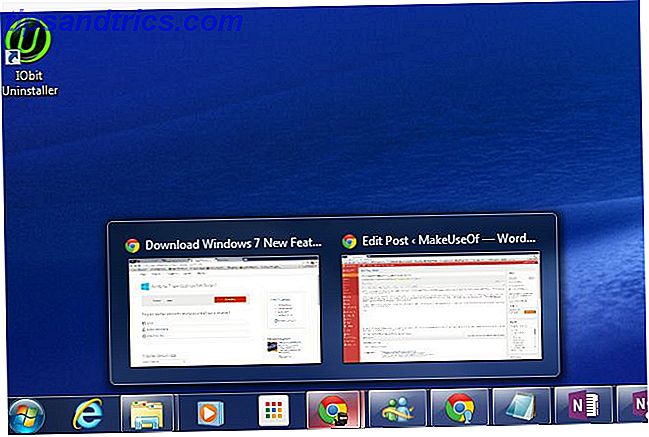
Dette forbedrer i høj grad hastigheden, som du kan finde den rigtige applikation til at åbne, men den forbedrede proceslinje indeholder også et par interessante tastaturgenveje, som ikke mange ved om:
- Hvis du trykker på Skift, inden du klikker på ikonet, åbnes en ny instans, selvom eksisterende vinduer er åbne.
- Hold Shift + Ctrl gør det samme, undtagen det åbner den nye instans med administratorrettigheder!
- Holding Ctrl før du klikker på et ikon åbner vinduesinstansen, som du senest anvendte i en gruppe af åbne vinduer.
Du har måske allerede vidst, at du kunne maksimere et åbent vindue ved at glide det over til toppen af skærmen eller ændre størrelsen på det for at fylde halvdelen af skrivebordet ved at glide vinduet over til siden. Vidste du, at du kunne gøre det samme uden at røre ved musen? Yup - med det aktive vindue åbent, følger følgende genveje til det samme.
- Hold Windows Logo Key + UP pil for at maksimere vinduet.
- Hold Windows Logo-nøglen + HØJRE eller VENSTRE for at docke til hver side af skærmen.
Søgning ud over skrivebordet
Windows Stifinder har et indlejret søgeværktøj, som lader dig søge hele din computer til filer, dokumenter og meget mere. Men vidste du, at du kan udvide Windows Explorer til at søge webkilder ved at oprette søgeforbindelser?
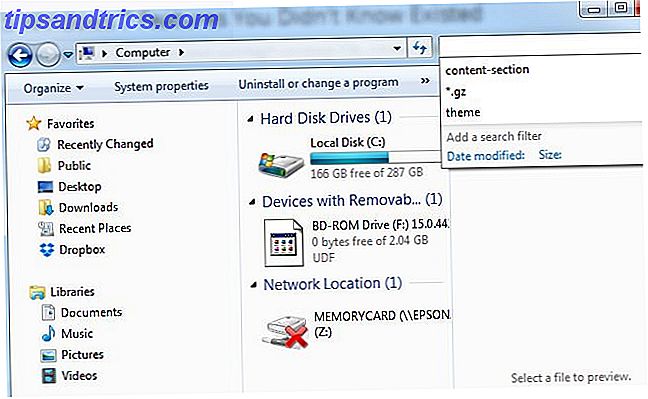
For at gøre dette behøver du bare at downloade og installere søgeforbindelsen til enhver server, der er kompatibel med OpenSearch-standarden. Dette kaldes også en "fødereret søgning". Du kan google til søgekoblinger til Windows 7 eller SharePoint-servere - og downloade OSDX-filen. Når du kører .osdx-filen, vil du se en anmodning om tilladelse til at tilføje søgeforbindelsen til dit system.
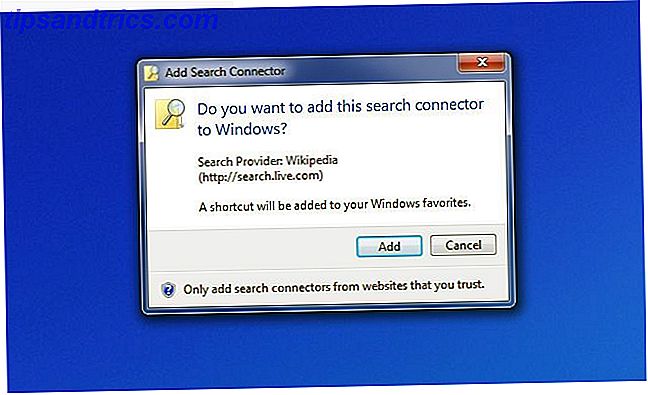
Når dette er installeret, og du åbner Windows Stifinder, vil du se Søgekonfigurationen vises i venstre navigationsrude. Vælg det, og nu vil dine søgninger i søgefeltet direkte søge det pågældende stik. Vælg et af disse søgeresultater og se et eksempel på hjemmesiden i eksempelvinduet.
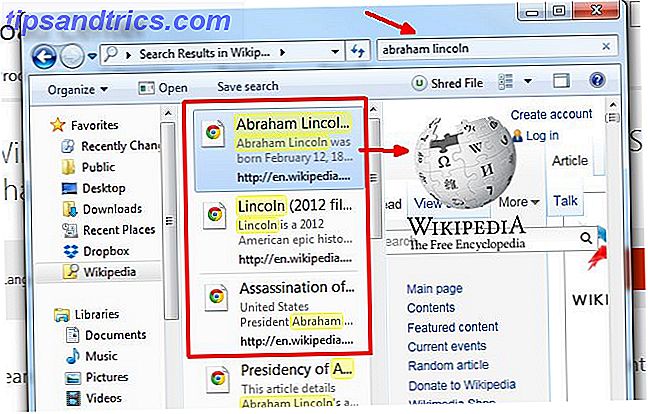
Mange mennesker har opdaget magiske søgeforbindelser tidligt og bruger dem religiøst i deres Windows 7-installation, men et overraskende antal mennesker har brugt deres hele liv ved at bruge Windows 7, uden at vide om denne mulighed for at udvide Windows Explorer-søgefunktionalitet på denne måde.
Forklare problemer for andre
En af de mest frustrerende ting som IT-tekniker forsøger at hjælpe en ven eller familiemedlem til at fejle et problem uden at kunne se deres skærm. Nå vidste du, at der er et hurtigt værktøj, de kan bruge til at fange et øjebliksbillede af deres skrivebord automatisk hver gang de klikker på skærmen? Det kaldes Problemer Step Recorder, og du kan få adgang til det ved at klikke på Start-menuen og skrive " Problem Record " i søgefeltet. Klik på Optag trin for at reproducere et problem .
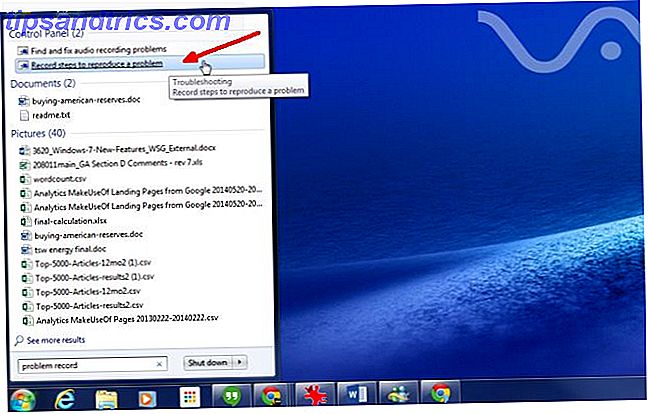
Dette vil starte værktøjet Problemer med trinoptageren . Du skal bare trykke på Start Record for at begynde at optage alle dine handlinger på skrivebordet.
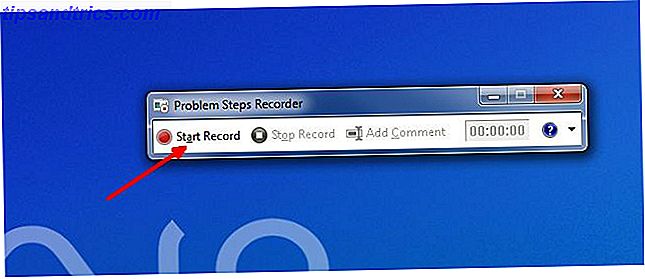
Dette er ikke et screencast værktøj. Det tager bare et øjebliksbillede af skærmen, hver gang brugeren klikker på noget. Det lægger derefter automatisk alle disse klik ud i en række "problemstrin", der går igennem det problem, som personen har. Når brugeren er færdig optaget, bliver de bedt om at gemme optagelsen som en ZIP-fil.
De kan sende den ZIP-fil til dig, og du kan se MHTML-filen i IE (eller med andre browsere med de relevante tilføjelser).
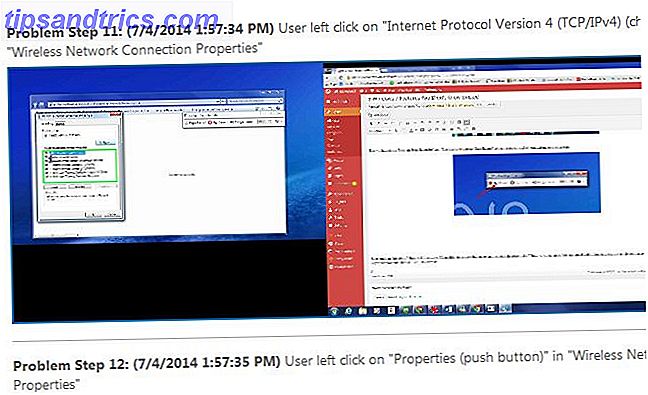
Desværre kan ikke mange IT-teknikere vide om dette Windows 7-værktøj. Hvis de gjorde det, ville det gøre deres liv meget lettere, når de arbejder med brugere over telefonen.
3 Flere Windows 7 påskeæg
Her er et par Windows 7 påskeæg 11 Weird Windows Bugs og påskeæg, du skal se 11 underlige Windows Bugs og påskeæg, du skal se. Der er altid nogle fejl og påskeæg skjult i alle versioner af Windows. Pas på at opdage 11 af dem? Læs mere og skjulte funktioner, der virkelig vil blæse dig.
Gud tilstand
Opret en ny mappe på skrivebordet og navngiv det " GodMode. {ED7BA470-8E54-465E-825C-99712043E01C}" og få øjeblikkelig adgang til alle 270 konfigurerbare indstillinger i Windows 7 lige ved hånden.
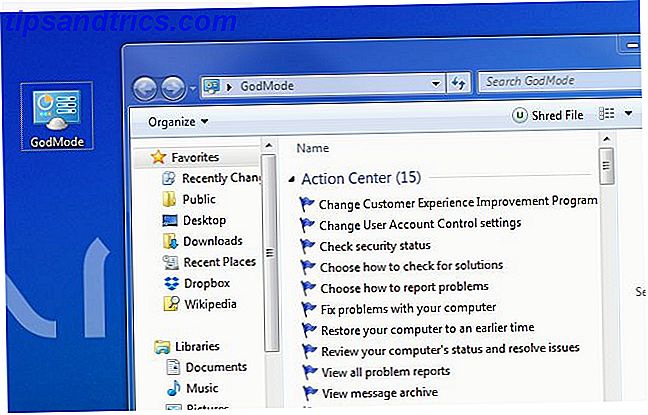
Hvis det ikke gør dig til at føle dig som Gud, vil ingenting ...
Pålidelighedshistorie
Er dit system virker virkelig forfærdeligt, og du vil gerne se, om stabiliteten af dit system er ændret for nylig (angiver en virus eller malware)? Let. Klik på Start-menuen, og skriv " Se pålidelighedshistorik " i køringsfeltet. Dette vil vise dig en detaljeret rapport om alt, hvad der er sket med dit system og hvor stabil det har været i løbet af de sidste par uger.
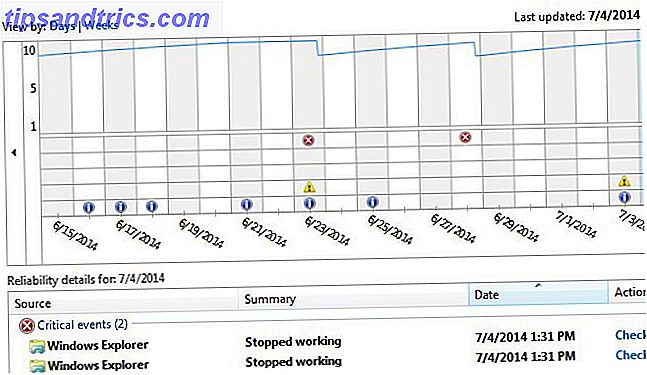
Tilfeldigvis patched jeg bare mit Windows 7-system med de nyeste opdateringer, og denne rapport viste, at mit system blev mere ustabilt, end det har været i uger!
cipher
Så her er en for privatlivets fred og sikkerhed entusiaster. Lad os sige, at du netop blev anmeldt af FBI, at et par agenter vil droppe af dit hus for at konfiskere din computer, fordi du er blevet identificeret som en ivrig Tor-bruger.
Du har slettet alle disse inkriminerende filer, men så huskede du, hvad vi ofte har fortalt læserne på MakeUseOf, at du skal bruge visse værktøjer eller metoder til virkelig at slette data Sådan fuldstændig og sikkert slette din harddisk Sådan sletter du helt og sikkert Din harddisk Læs mere fra din harddisk. Godt gætte hvad - Windows 7 har en funktion indbygget i det, der giver dig mulighed for at slette alt ledigt plads på et drev ved at overskrive det pågældende rum og sikre, at alle de slettede filer rent faktisk slettes.
Hvordan gør du det? Bare åbn en kommandoprompt, og indtast "cipher / w: C" - eller hvad du vil rense.
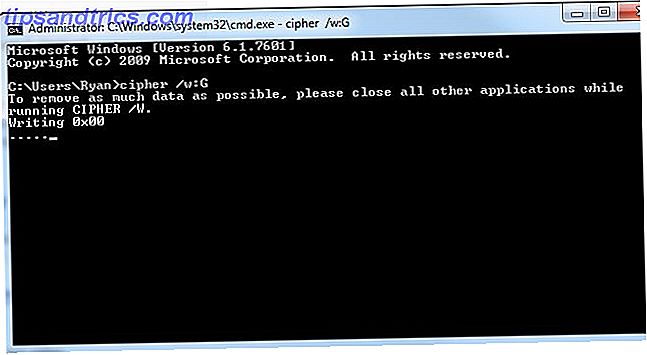
Processen kan tage lidt tid, men når det er færdigt, vil selv de smarte føderale agenter ikke være i stand til at udtrække de data, du overvejer ingen af deres forretninger!
Crazy og Nyttige Windows 7 Genveje
Ud over Windows 7-funktionerne og værktøjerne ovenfor, som mange mennesker ikke er opmærksomme på, er der også en hel masse ekstremt nyttige, mindre kendte Windows 7 genveje, der kunne øge din produktivitet, hvis du begyndte at bruge dem.
- Er dit skrivebord skørt med åbne vinduer? Tryk på Windows Logo + Home for at minimere hvert vindue, undtagen det du arbejder i.
- Har du et dusin skærme for at minimere for at se skrivebordet? Bare tryk på Windows Logo + mellemrum for at gøre alle disse vinduer gennemsigtige!
- Træt af at trække et vindue fra en af dine to skærme Opdel din pc-skærm i flere skærmbilleder Med WinSplit-revolution Del din pc-skærm i flere skærmbilleder Med WinSplit-revolution Læs mere til den anden hele tiden? Tryk blot på Windows Logo + Skift + Venstre eller Højre pil for at skifte vinduet mellem dine skærme.
- Kan jeg ikke se den lille tekst på skærmen? Tryk på Windows Logo og Plus for at zoome ind. Brug Windows Logo og Minus til at zoome ud.
Hvis du synes, at disse er cool, skal du sørge for at tjekke Tinas liste over 25 kølige Windows 7 genveje 25 Cool Windows 7 Keyboard Tricks, der vil imponere dine venner 25 Cool Windows 7 Keyboard Tricks, der vil imponere dine venner Læs mere og tricks sikker på at imponere din venner.
Så det var måder at du kan forbedre din brug af Windows 7, og gøre din tid meget mere effektiv og produktiv. Kender du til andre kølige genveje og påskeæg på Windows 7? Hvad er nogle af de kølige Windows 7-funktioner, som du kan lide at dele med dine venner? Del dem med andre MUO-læsere i kommentarfeltet nedenfor!